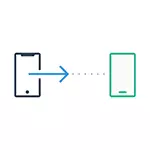
Argibide honetan zehatz-mehatz nola transferitu datu garrantzitsuak Android-en datu garrantzitsuak plataformatik bestera mugitzean. Lehenengo metodoa unibertsala da, edozein Android telefonoetarako, bigarrena Samsung Galaxia Smartphone modernoentzat (baina datu gehiago eta erosoagoak izateko aukera ematen du). Gunean ere eskuzko eskuzko transferentzia gida bereizia dago: Nola transferitu kontaktuak iPhone-tik Android-era.
Kontaktuak, egutegia eta argazkiak iPhone-rekin transferitzea Android-en Google Drive erabiliz
Google Drive aplikazioa (Google diskoa) eskuragarri dago, bai Android-en bai, besteak beste, kontaktuak, egutegia eta argazkiak Google Cloud-era deskargatzea erraza da eta, ondoren, deskargatu beste gailu batera.
Honako urrats errazak erabiliz egin dezakezu:
- Instalatu Google Drive App Store-ra zure iPhone-ra eta hasi saioa Google-ren kontuan (gauza hau Android-en erabiliko da. Oraindik kontu hau sortu ez baduzu, sortu zure Android telefonoan.
- Google aplikazioan, egin klik menuko botoian eta, ondoren, engranaje ikonoan.
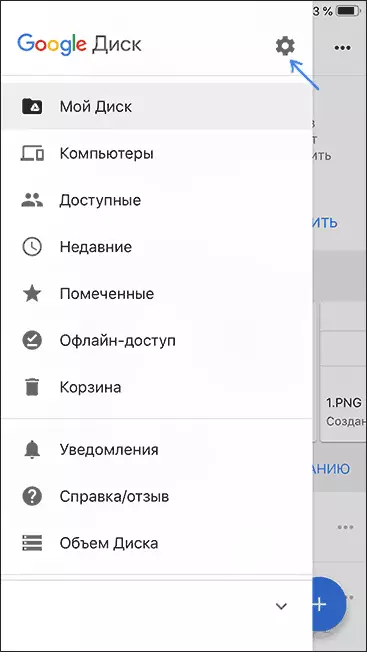
- Ezarpenetan, hautatu Backup.
- Aktibatu Google-n kopiatu nahi dituzun elementuak (eta ondoren Android telefonoan).
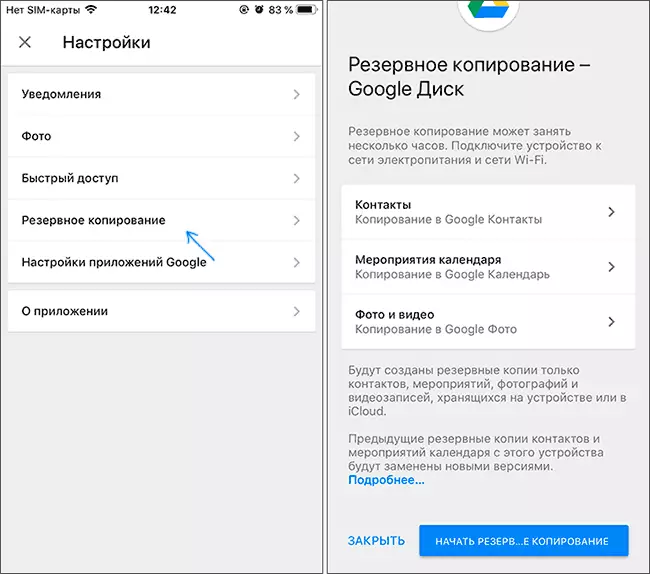
- Behean, egin klik "Hasi Backup".
Izan ere, transferentzia prozesu osoa osatzen da: zure Android gailuan backup egin zen kontu beraren pean joan bada, datu guztiak automatikoki sinkronizatuko dira eta erabilgarri egongo dira. Musika transferitu eta erosi nahi baduzu, horren inguruan - instrukzioaren azken atalean.
Samsung Smart Switch erabiliz datuak iPhone-tik transferitzeko
Samsung Galaxy Smartphoneek aukera gehigarria dute zure telefono zaharretik datuak transferitzeko, iPhone-rekin barne, datu askoz ere garrantzitsuagoetara sartzeko aukera emanez, beste modu batzuetan mugitzen direnak zaila da (adibidez, iPhone oharrak).
Transferitzen direnean (Samsung Galaxy 9. oharrean probatu da), Samsung-en smartphone moderno guztiei buruzko modu berdinean funtzionatu beharko luke:
- Joan Ezarpenak - Hodei eta Kontuak.
- Ireki smart smart.
- Aukeratu datuak Wi-Fi-ra nola transferitu (iCloud kontura) nola transferitu behar dituzun, non iPhone Backup izan behar den, ikus Nola sortu iPhone-ren kopia kopia bat) edo iPhone-tik zuzenean USB kable bidez (kasu honetan, abiadura ere handiagoak izango dira, baita datu handiagoak transferituko direla).
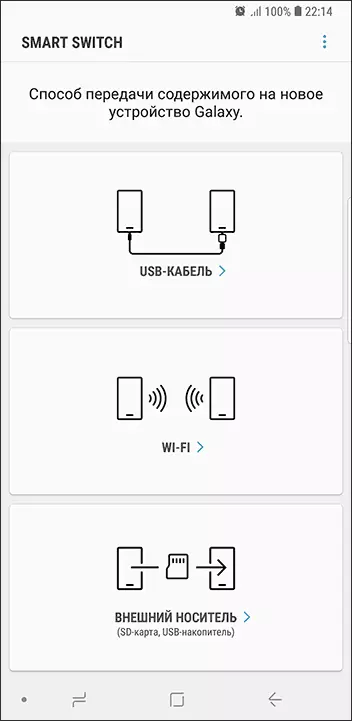
- Egin klik "Get", eta hautatu "iPhone / iPad".

- ICloud-etik Wi-Fi-ra transferitzerakoan, zure iCloud kontuan sartzeko datuak sartu beharko dituzu (baita iPhonean bi faktoreen autentifikaziorako).
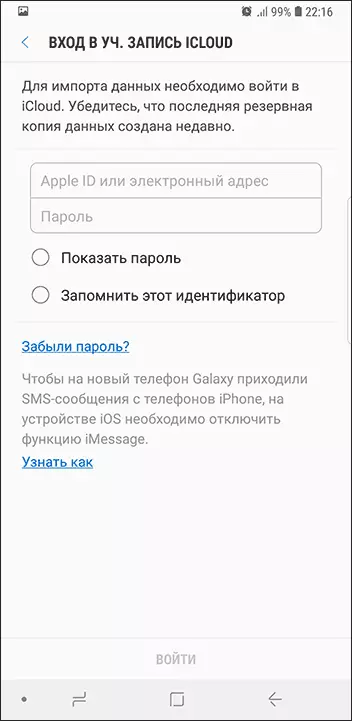
- Datuak USB kable batera transferitzerakoan, konektatu irudian. IPhone beraren gainean, konektatu ondoren, gailuan konfiantza berretsi beharko duzu.
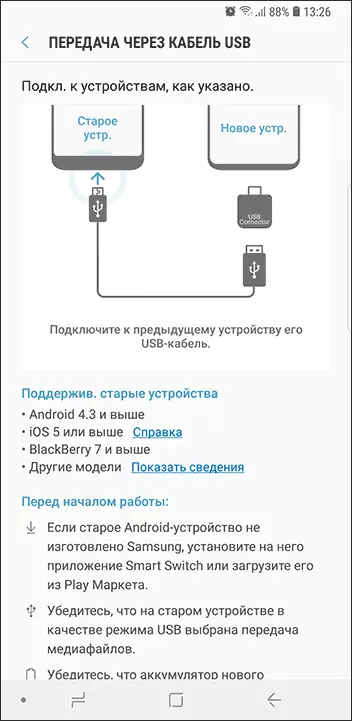
- Hautatu IPhone-tik Samsung Galaxian deskargatu behar dituzun datuak. Kablearen erabileraren kasuan: Kontaktuak, mezuak, egutegia, oharrak, oharrak, laster-markak eta ezarpenak / letrak posta elektronikoa, gordetako iratzargailuak, Wi-Fi parametroak, horma-irudiak, musika, argazkiak, argazkiak eta beste dokumentuak. Gainera, Android-en dagoeneko Google Kontuan saioa hasi bada - iPhone eta Android eskuragarri dauden aplikazioak. Egin klik Kontrol botoian.

- Itxaron datuen transferentzia iPhonera Android telefonoan.
Metodo hau erabiltzen duzunean, iPhoneko ia datu eta fitxategi ia azkar transferi ditzakezu Android gailuan.
Informazio Gehigarria
Apple-ren harpidetza iPhone-ra erabili bazenu, kableara edo nolabait esateko, agian ez duzu: Apple Musika - Apple aplikazio bakarra, Android-erako erabilgarri dagoena (merkatuaren jolasa deskarga dezakezu), eta zure harpidetza Aktiboa izango da, baita aurrez eskuratutako album edo konposizio guztietarako sarbidea ere.
Gainera, hodeiko biltegiratze "unibertsala" erabiltzen baduzu, iPhone eta Android (OneDrive, Dropbox, Yandex diskoa) erabilgarri baduzu, ondoren, datu horiek argazki, bideo eta beste batzuk telefono berriko sarbidea ez da arazorik izango.
